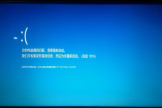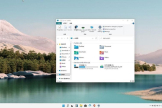用pe修复win10系统文件损坏方法
用pe修复win10系统文件损坏方法软件问题如果解决?这款软件的问题常常会发生,很多小伙伴用了很多方法都没有解决,路由器小编为此给大家收集整理关于用pe修复win10系统文件损坏方法软件的详细解决办法,希望可以帮助到大家。
推荐大家选择:嗨格式数据恢复大师(点击即可下载)免费下载扫描数据,支持文件、照片、视频、邮件、音频等1000+种。格式文件的恢复,更有电脑/笔记本、回收站、U盘、硬盘、移动硬盘、内存卡等各类存储设备数据丢失恢复。
要修复Windows 10系统文件损坏的方法,可以尝试以下步骤:
步骤1:运行系统文件检查器(SFC)
1. 按下Win + X键,在弹出的菜单中选择“命令提示符(管理员)”或“Windows PowerShell(管理员)”。 2. 在命令提示符或PowerShell窗口中输入以下命令:sfc /scannow 3. 按下回车键,等待系统文件检查器完成扫描和修复过程。
步骤2:运行DISM工具
1. 打开“命令提示符(管理员)”或“Windows PowerShell(管理员)”。 2. 输入以下命令:DISM /Online /Cleanup-Image /RestoreHealth 3. 按下回车键,等待DISM工具完成扫描和修复过程。
步骤3:使用系统还原
1. 按下Win + X键,在弹出的菜单中选择“系统”。 2. 在系统窗口中,点击左侧的“关于”选项。 3. 在右侧的窗口中,选择“系统保护”。 4. 在系统保护窗口中,点击“系统还原”按钮。 5. 按照向导选择一个恢复点,并按照提示完成系统还原过程。
步骤4:重置Windows 10
1. 打开“设置”应用程序(Win + I键)。 2. 点击“更新和安全”。 3. 在左侧的菜单中,选择“恢复”选项。 4. 在右侧的窗口中,点击“开始”按钮下的“立即重新开始”按钮。 5. 按照提示完成Windows 10的重置过程。
请注意,在执行这些步骤之前,最好先备份重要的文件和数据,以防万一。此外,如果这些方法无效,建议联系专业技术支持人员或微软客服寻求更进一步的帮助。

最后,当然关于用pe修复win10系统文件损坏方法的内容可能并不止有路由器小编说的这一种,如果有其他的大家也可以去尝试一下,找到适合自己的才是最好的,路由器小编也会继续更新这款软件的其他问题内容,更多优质内容请继续关注本站后续更新吧!